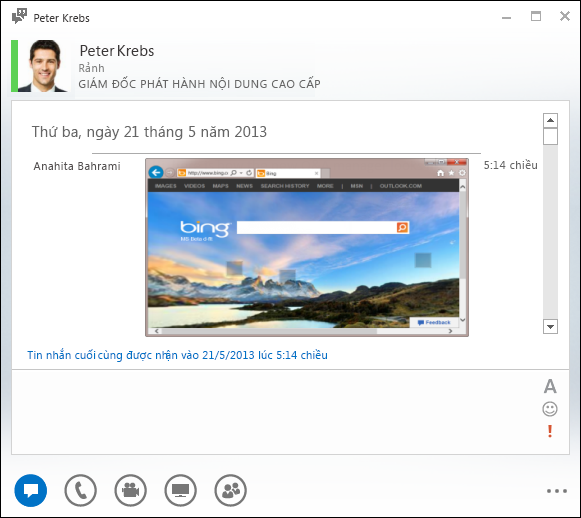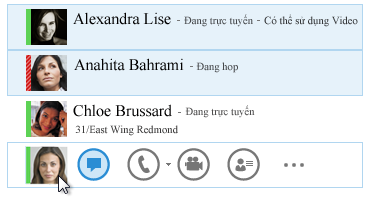Lync nhắn tin tức thời là một cách hiệu quả để kết nối với liên hệ của bạn theo thời gian thực và ngay lập tức. Ít trang trọng hơn email, nhanh hơn gọi điện thoại—IM khó bị đánh bại về tốc độ và dễ dàng sử dụng. Bạn có thể gửi IM từ bất kỳ đâu Lync nơi bạn thấy liên hệ. Chỉ cần kiểm tra thanh dọc ở bên trái ảnh có màu lục và nhãn “có sẵn” được hiển thị, cho biết liên hệ sẵn sàng liên hệ.
Để làm cho IM của bạn biểu cảm hơn, hãy thay đổi chi tiết phông (kiểu, màu, nhấn mạnh, kích cỡ), đánh dấu tin nhắn thành quan trọng và thêm biểu tượng cảm xúc. Và thậm chí bạn có thể bắt đầu hội thoại IM với một vài người cùng lúc. Đây là cách thực hiện.
Bắt đầu hội thoại IM
-
Định vị người mà bạn muốn gửi IM đến, dùng tìm kiếm, trên danh sách Liên hệ của bạn hoặc bất kỳ nơi nào khác mà liên hệ xuất hiện trong Lync. Sau đó, thực hiện một trong các thao tác sau:
-
Di chuột lên ảnh của họ trong danh sách Liên hệ và bấm nút IM trên thanh Lync liên hệ.
-
Bấm đúp vào chỗ bất kỳ trên phần liệt kê thông tin liên hệ của họ.
-
Bấm chuột phải vào danh sách của họ và chọn Gửi Tin nhắn Tức thời.
-
Nhập tin nhắn ở cuối cửa sổ hội thoại.
-
(Tùy chọn) Để thêm nội dung đặc biệt hoặc tùy chỉnh diện mạo của tin nhắn của mình, bạn có thể:
-
Gửi một tệp hoặc hình ảnh bằng cách thực hiện một trong những thao tác sau đây:
-
Kéo và thả tệp hoặc hình ảnh từ máy tính của bạn vào trong cửa sổ tin nhắn hoặc vùng nhập văn bản.
-
Sao chép và dán tệp hoặc hình ảnh từ bất kỳ chương trình Office nào vào cửa sổ tin nhắn hoặc vùng nhập văn bản.
-
Nhấn PrtScn trên bàn phím để chụp trực tiếp ảnh màn hình, sau đó dán ảnh vào cửa sổ tin nhắn hoặc vùng nhập văn bản.
Lưu ý: Thông báo đã gửi của bạn sẽ hiển thị bản trình bày dạng nhỏ của tệp hoặc hình ảnh. Mở tệp hoặc xem hình ảnh kích cỡ đầy đủ, người nhận bấm Lưu hoặc Mở, để truyền toàn bộ tệp vào máy tính của họ. Cũng lưu ý rằng ảnh nhúng chỉ sẽ hiện lên trong tin nhắn tức thời một - một, không phải hội thoại nhóm.
-
-
Thay đổi phông chữ cho bất kỳ phần nào của thư bằng cách tô sáng văn bản, bấm vào biểu tượng Phông chữ
-
Thêm biểu tượng cảm xúc bằng cách bấm vào biểu tượng
-
Đánh dấu tin nhắn của bạn ở mức ưu tiên cao bằng cách bấm vào biểu tượng
-
-
Nhấn Enter trên bàn phím của bạn để gửi tin nhắn. Bất kỳ ai sử dụng phiên bản mới nhất của Lync sẽ nhìn thấy bên cạnh mỗi tin nhắn tức thời hình ảnh của người đã gửi nó. Việc này có hiệu quả cho cả hội thoại một-một và các cuộc hội thảo.
Lưu ý: Nếu bạn có MỘT IM dài, Lync nó thành các phần và cung cấp cho bạn một tùy chọn để đọc nhiều hoặc ít văn bản. Đây được gọi là Câu chuyện và bạn thậm chí có thể cho nó một tiêu đề nếu bạn muốn. Chỉ cần nhập tiêu đề câu chuyện trong diện tích có sẵn và gửi IM của bạn.
Gửi một IM đến vài người cùng lúc
-
Nếu những người mà bạn muốn gửi IM xuất hiện dưới dạng liên hệ liền kề trong danh sách Liên hệ của bạn, hãy nhấn và giữ phím Shift trong khi bạn bấm vào thông tin liệt kê cho từng người. Sau đó, bấm vào biểu tượng IM xuất hiện bên cạnh liên hệ cuối cùng bạn chọn, nhập tin nhắn của bạn ở cuối cửa sổ hội thoại và nhấn Enter.
-
Nếu những người mà bạn muốn gửi IM xuất hiện trong danh sách dưới dạng các liên hệ không liền kề, hãy nhấn và giữ phím Ctrl khi bạn bấm chúng. Sau đó bấm vào biểu tượng IM, nhập tin nhắn vào cuối cửa sổ hội thoại và nhấn Enter. IM của bạn sẽ được gửi đến tất cả mọi người mà bạn đã chọn.
Gửi IM cho một nhóm
-
Bấm chuột phải vào tên nhóm trong danh sách Liên hệ của bạn, bấm Gửi Tin nhắn Tức thời, nhập tin nhắn của bạn ở cuối cửa sổ hội thoại, rồi nhấn Enter. IM của bạn sẽ đi đến tất cả thành viên nhóm.